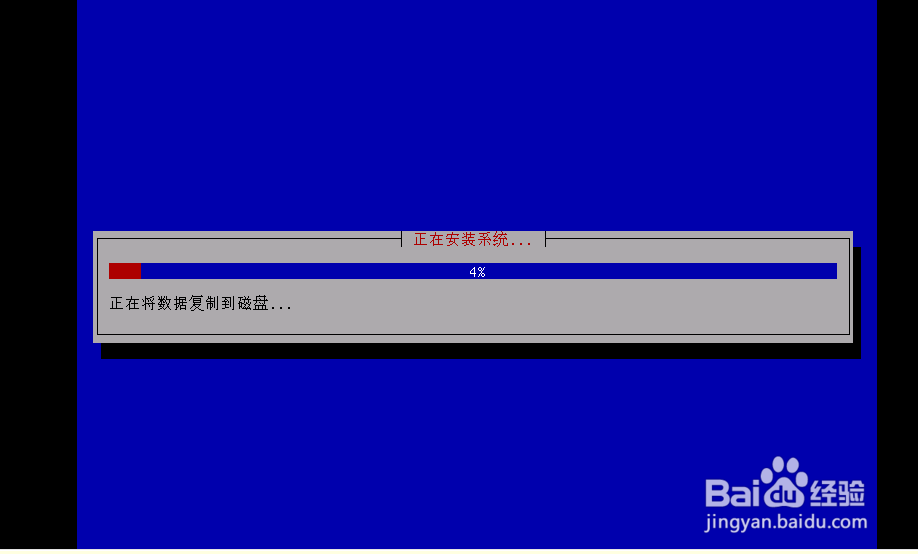1、我这个已经是安装好了的VMware虚拟机,所以打开VMware虚拟机

2、在百度搜索kaliLinux,找到它的官网点击进入。
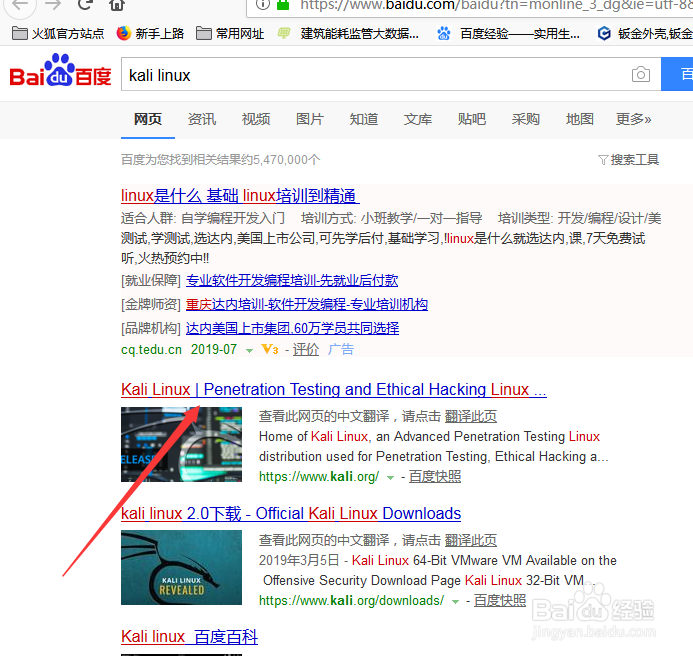
3、进入它的官网过后,随后找到“Downloads”,在下拉框中点击“Download Kali Linux”,根据个人电脑系统安装的醐蛑臀谁位数来选着下载相应的kali Linux系统。我的是64位的,所以选择Kali Linux 64-Bit系统,点击“HTTP”进行下载。

4、下载完保存过后,打开VM嘛术铹砾ware虚拟机,点击“创建新虚拟机”,选择类型“典型(推荐)”,下一步,选择“安装程序光盘映像文件(iso)”。

5、下一步,选择“Linux”.
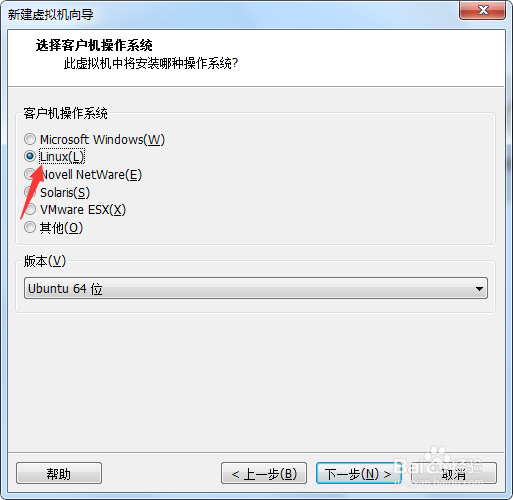
6、下一步,命名虚拟机和安装位置。

7、下一步,

8、下一步,单机“完成”,虚拟机已经创建好。一下部分是最关键的部分。如果没有选对系统就无法正常运行。

9、然后“开启此虚拟机”。

10、选择“install”,回车

11、设置语言,回车

12、设置网络和密码,根据的需求可以自行设置。

13、磁盘分区,回车

14、选定要分区

15、“结束分区设定并将修改写入磁盘”

16、是否要格式化分区选择“是”。然后安装系统。